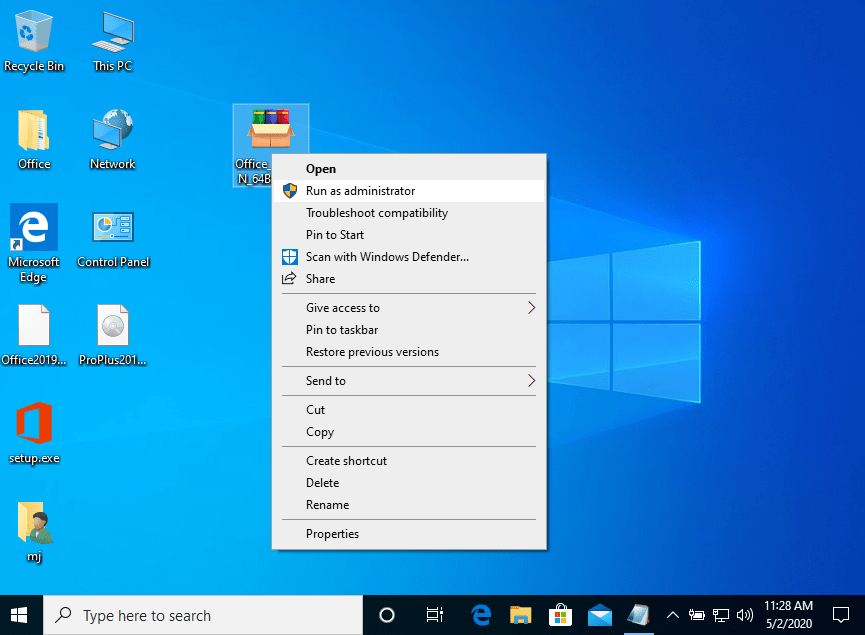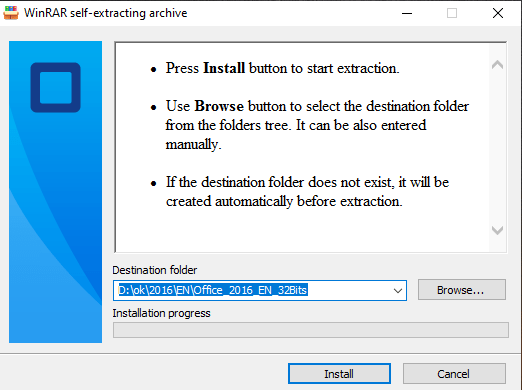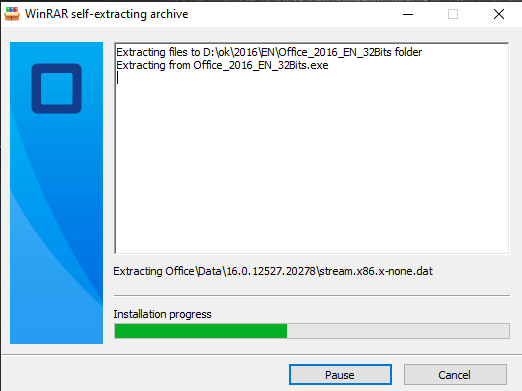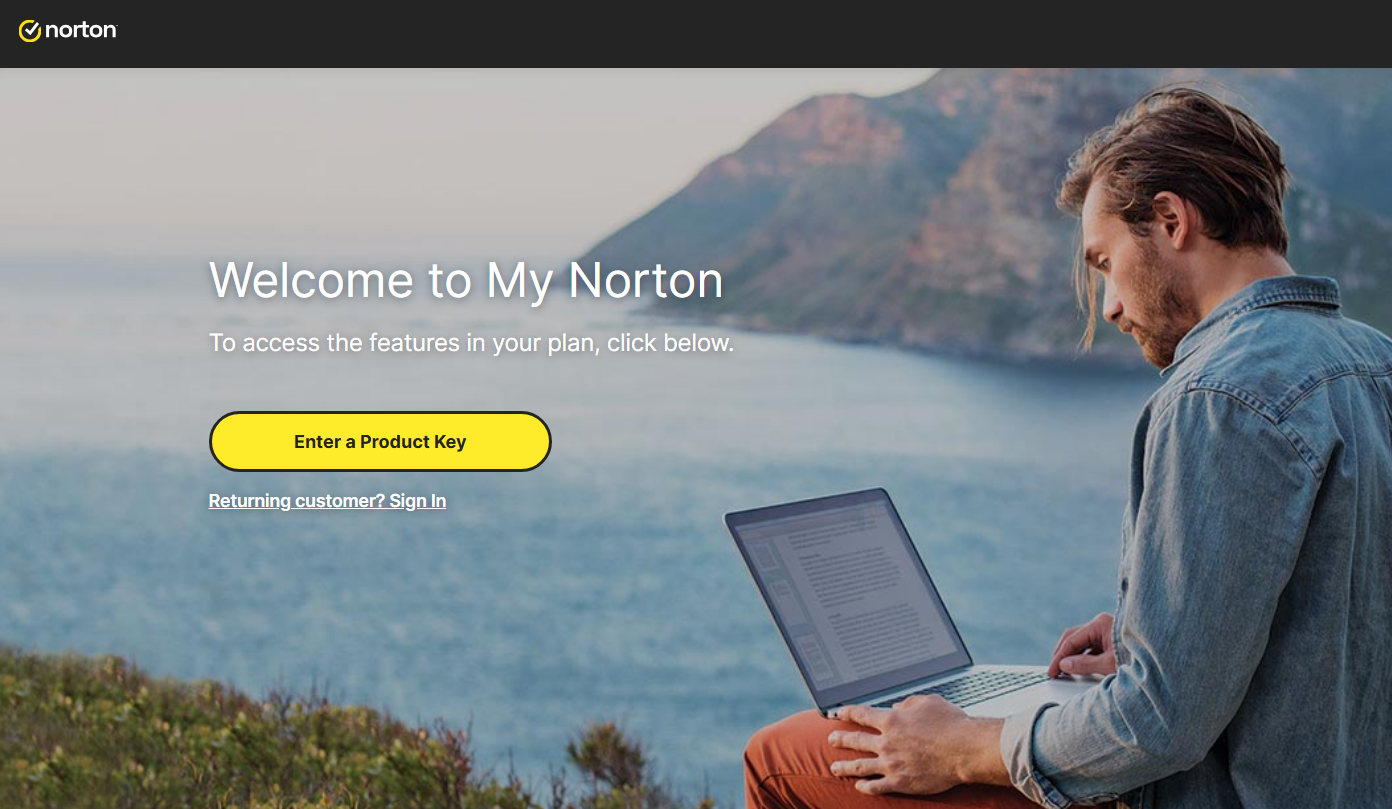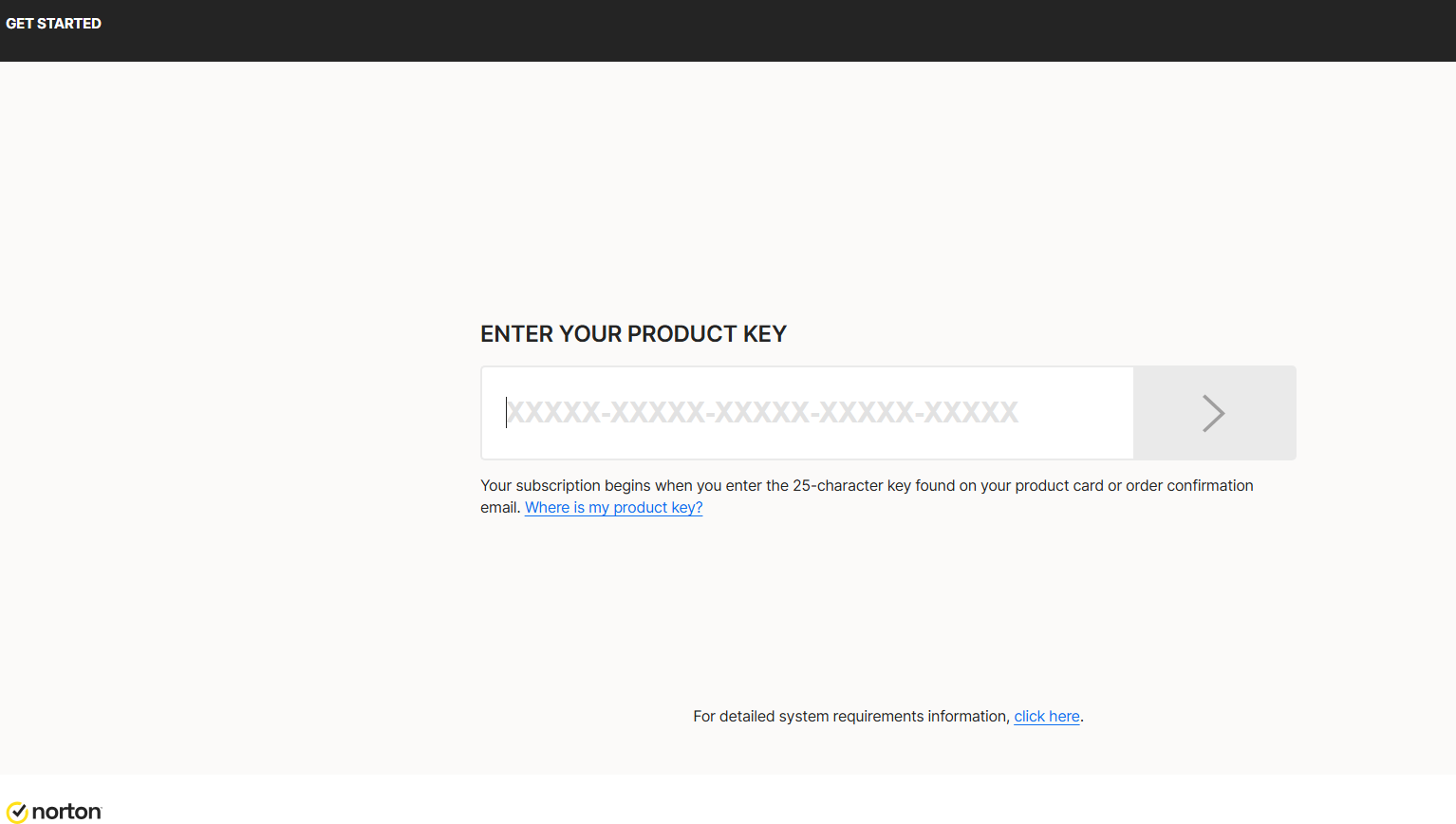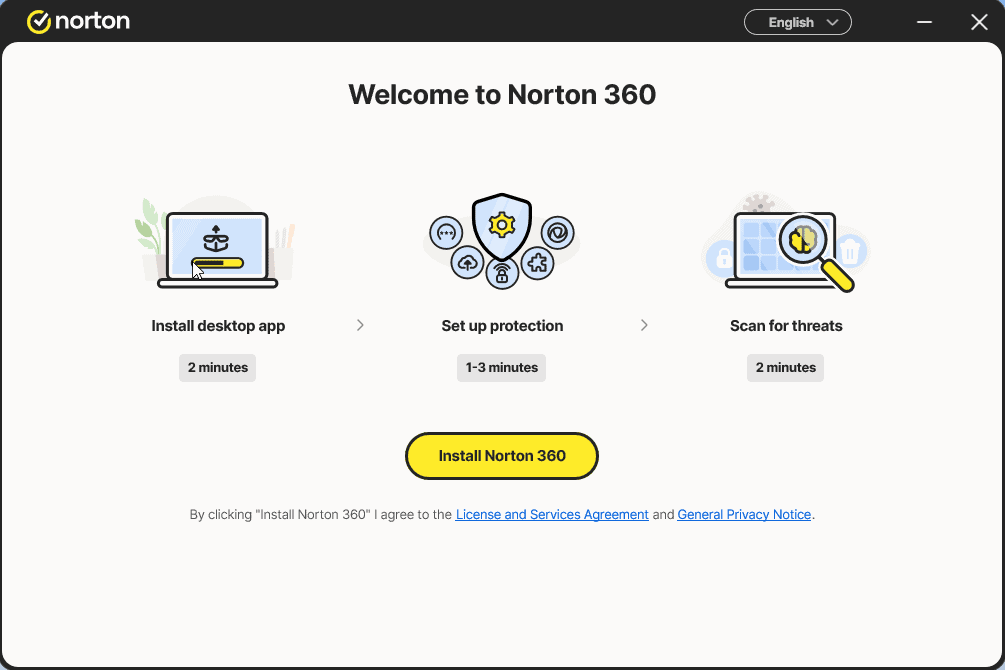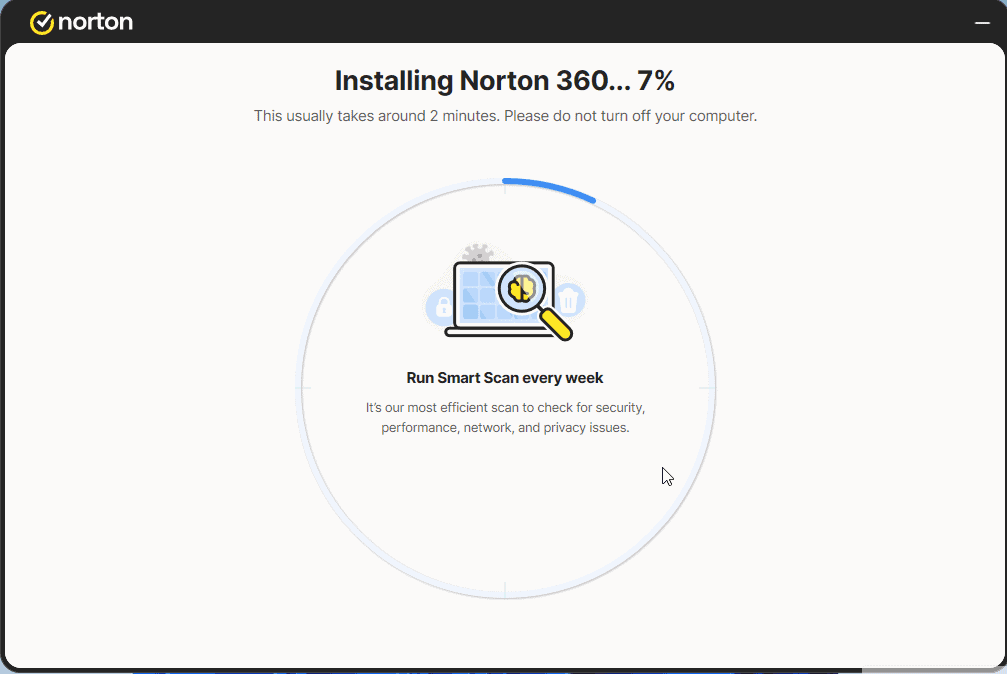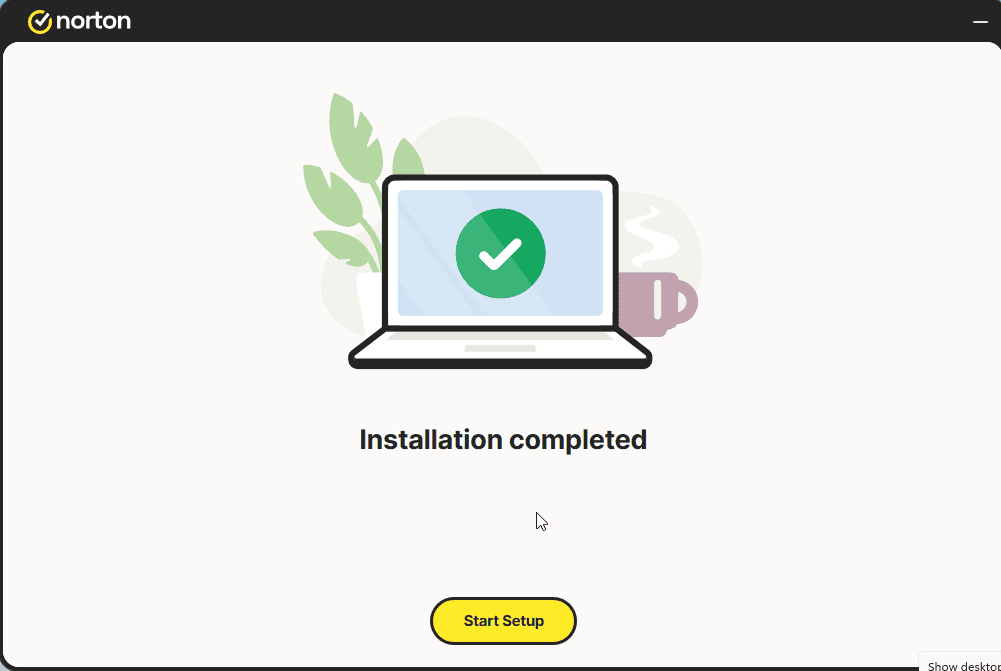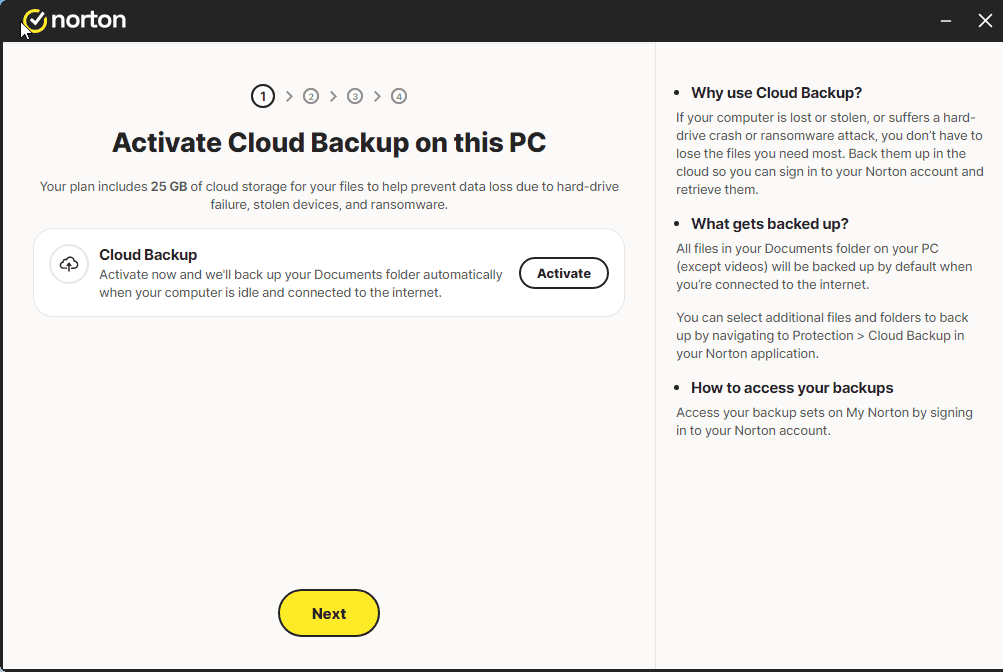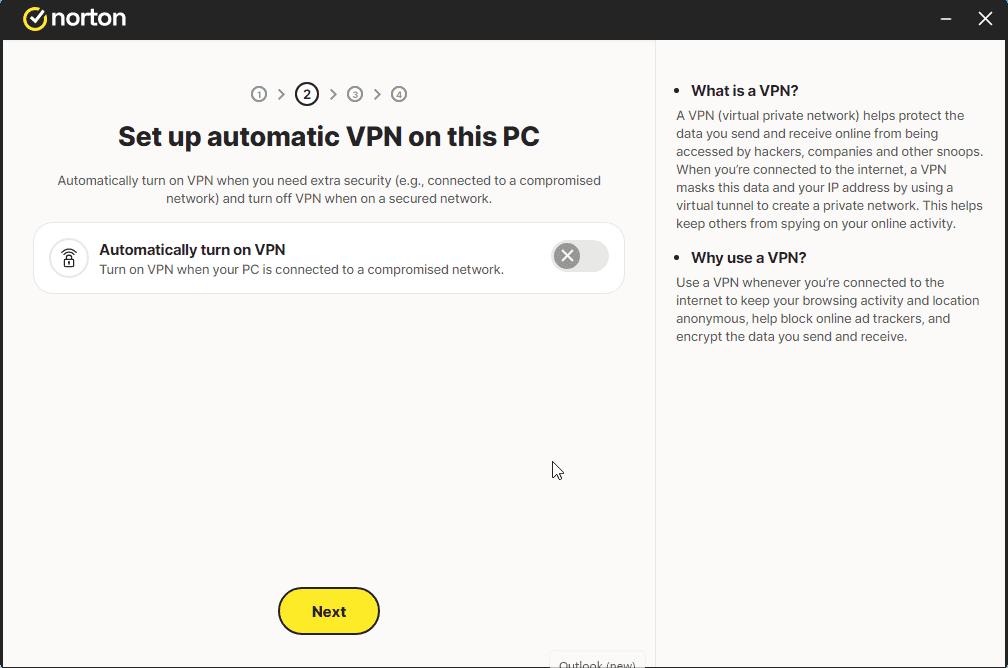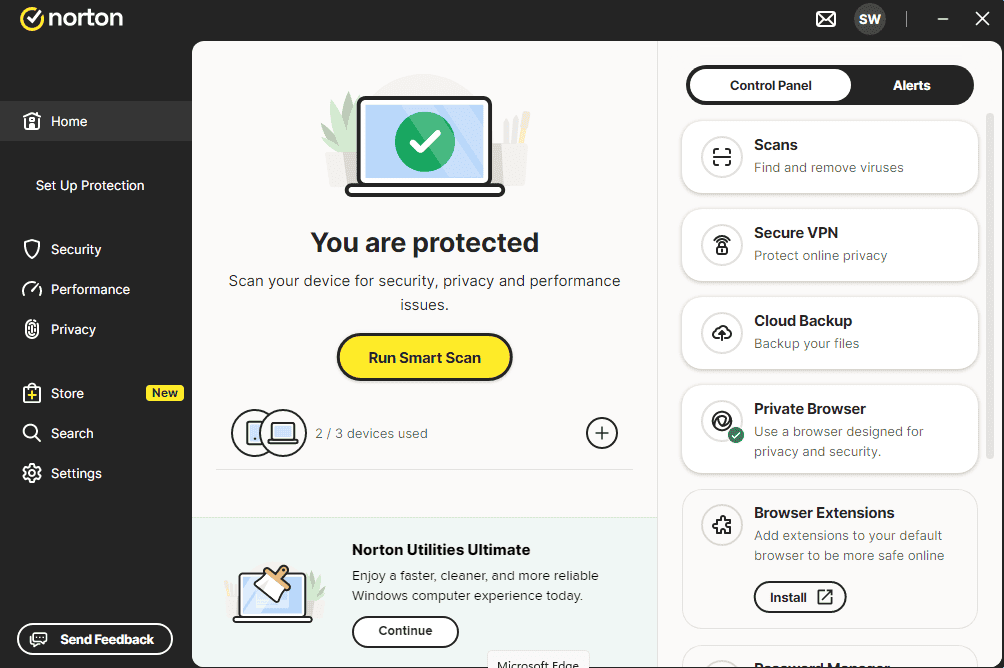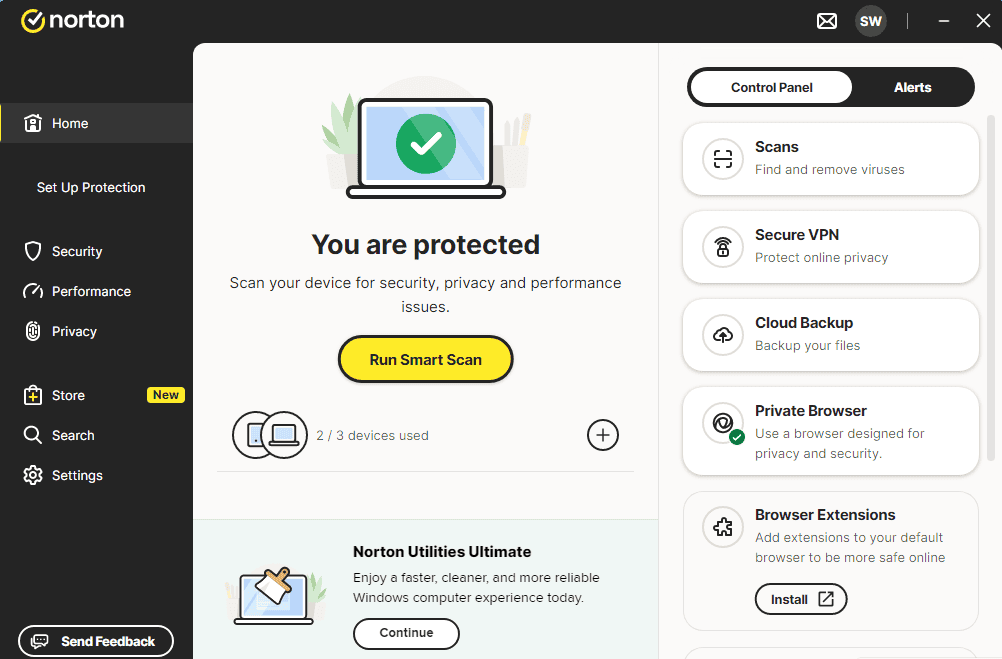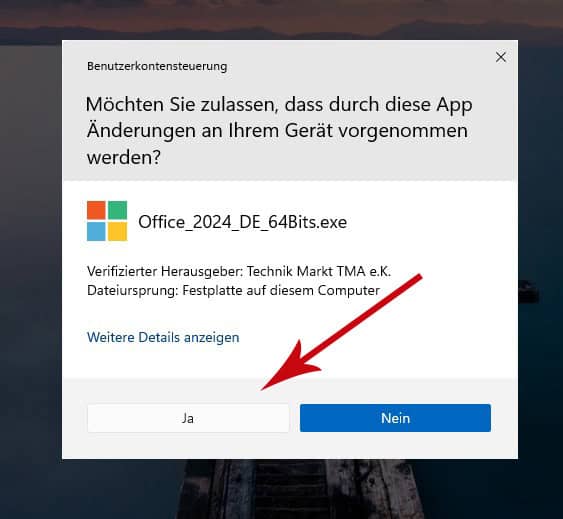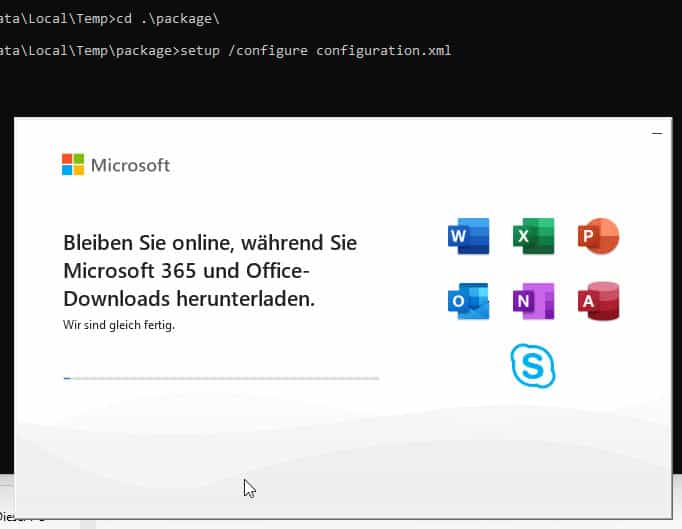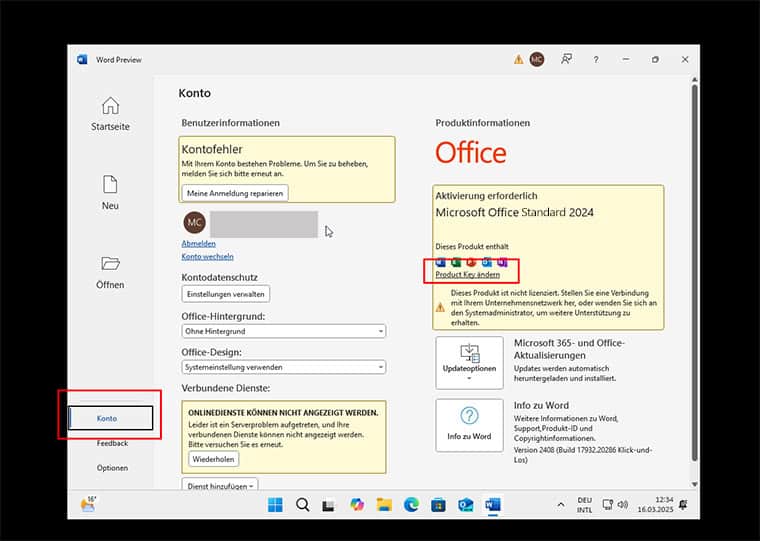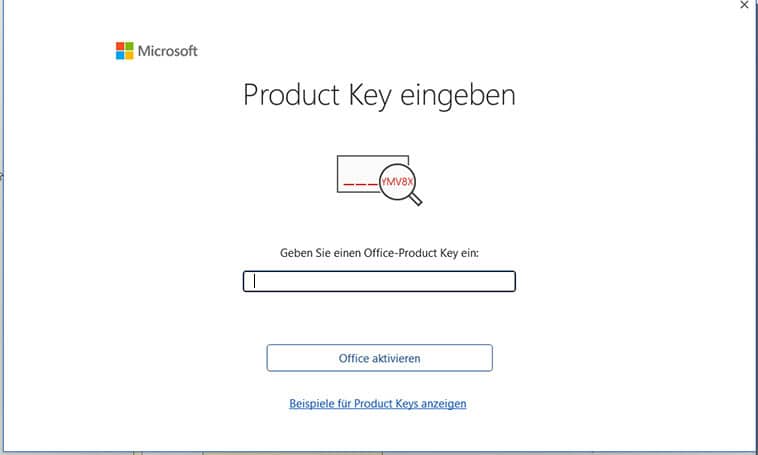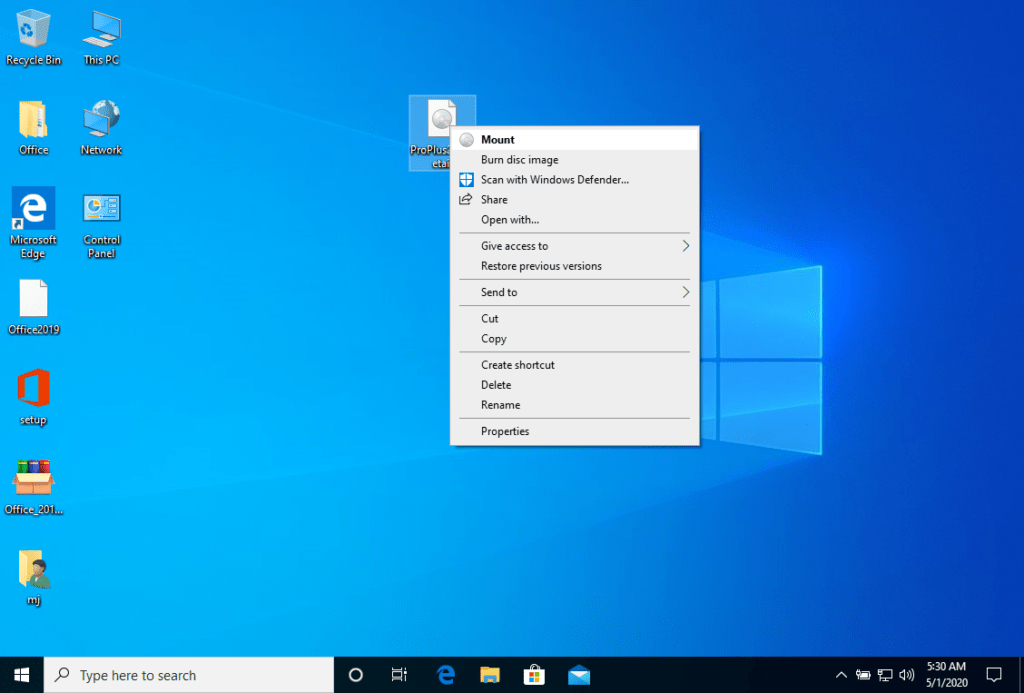Installationsanleitung Microsoft Windows 11 Professional
Installation guide Microsoft Office 2024 Professional Plus 64 & 32 Bits
HERUNTERLADEN
Microsoft Windows 11 Pro
Laden Sie die gewünschte Version über den folgenden Download-Link herunter.
(Wenn Ihr Gerät mehr als 4 GB RAM und eine 64-Bit-Version hat)
ERSTE SCHRITTE
WINDOWS-VERSION
Stellen Sie sicher, dass Ihre Microsoft Windows-Version mit der Microsoft Windows-Version des Schlüssels übereinstimmt.
VERBINDUNG PRÜFEN
Stellen Sie sicher, dass Sie während der Installation eine stabile Internetverbindung haben. Bitte befolgen Sie diese Schritte für eine erfolgreiche Aktivierung.
ONLINE-AKTIVIERUNG
Wenn Sie bereits Microsoft Windows 11 Pro installiert haben, versuchen Sie die Online-Aktivierung 2-3 Mal (wenn erfolgreich, ignorieren Sie den Rest)
Nach der Installation des Betriebssystems. Klicken Sie mit der rechten Maustaste auf "Arbeitsplatz", wählen Sie die Option "Eigenschaften" und klicken Sie auf die Option "Microsoft Windows aktivieren", aktivieren Sie es und geben Sie den angegebenen Schlüssel ein.
INSTALLATION
NEUE INSTALLATION:
Es wird empfohlen, dass Sie vollständig die Produktinstallation und -aktivierung, bevor Sie sich mit Ihrem Microsoft-Konto anmelden.
Öffnen Sie nach dem Herunterladen das Installationsprogramm und folgen Sie den Anweisungen, um ein bootfähiges USB-Laufwerk oder eine ISO-Datei zum Brennen auf DVD zu erstellen. Bitte stellen Sie sicher, dass Sie Ihre wichtigen Dateien und Daten sichern, bevor Sie fortfahren! Sobald Sie Ihren PC/Laptop mit der DVD/dem USB-Laufwerk starten, wird das Installationsprogramm ausgeführt. Folgen Sie den geführten Schritten des Programms, um es nach Ihren Wünschen einzurichten und die Installation abzuschließen.
Während der Installation werden Sie aufgefordert, den Lizenzschlüssel einzugeben, den Sie per E-Mail erhalten haben. Falls Sie den Schlüssel nicht zur Hand haben, können Sie die Option "Ich habe keinen Produktschlüssel" wählen und den Schlüssel nach Abschluss der Installation eingeben.
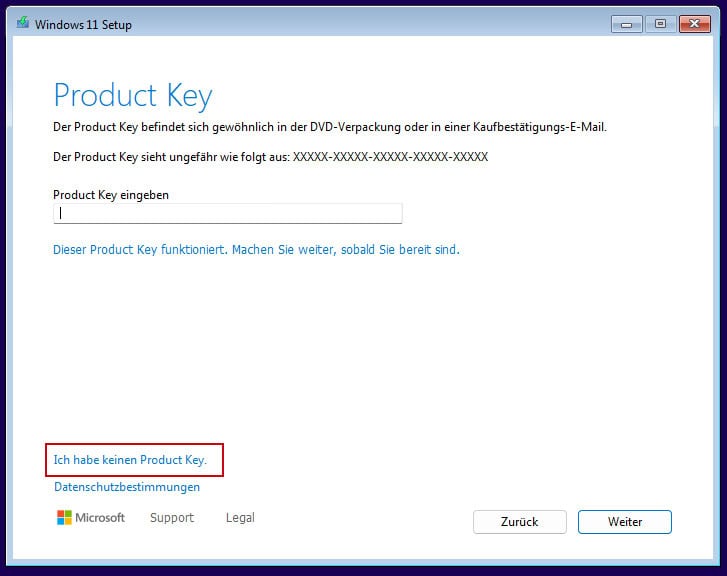
Falls Sie den Lizenzschlüssel bei der Installation nicht eingegeben haben:
Nachdem Sie das Betriebssystem installiert haben, klicken Sie mit der rechten Maustaste auf Dieser PC im Datei-Explorer und wählen die Option Eigenschaften . Klicken Sie auf Produktschlüssel und Aktivierung. Gehen Sie zu Produktschlüssel ändern um den Schlüssel einzugeben, den Sie per E-Mail erhalten haben. Ihre Windows-Kopie ist nun aktiviert.
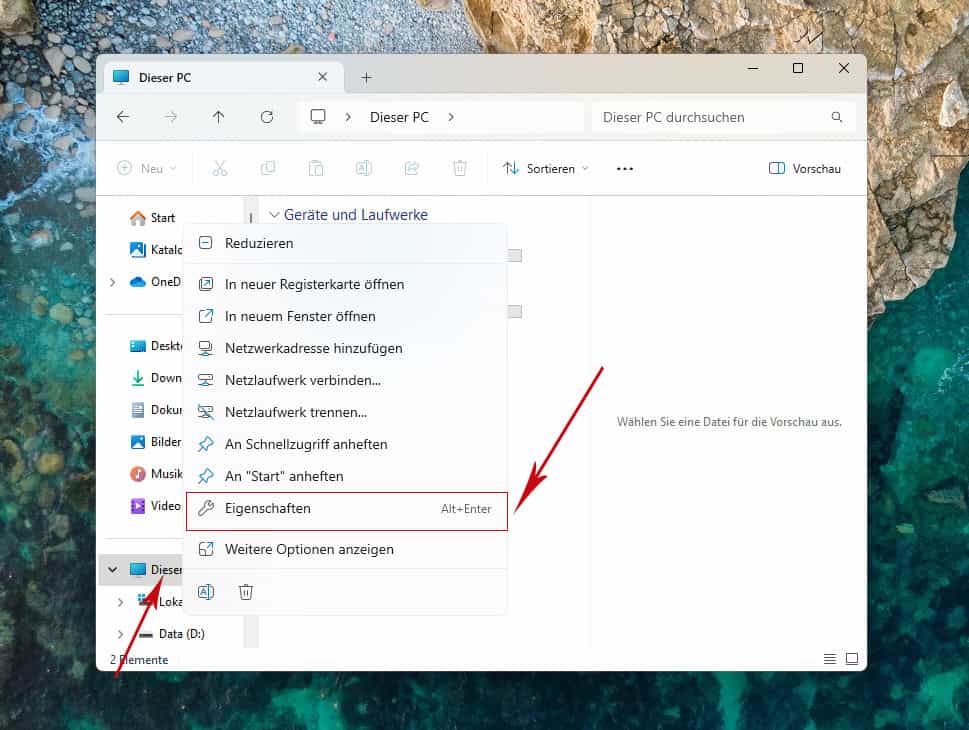
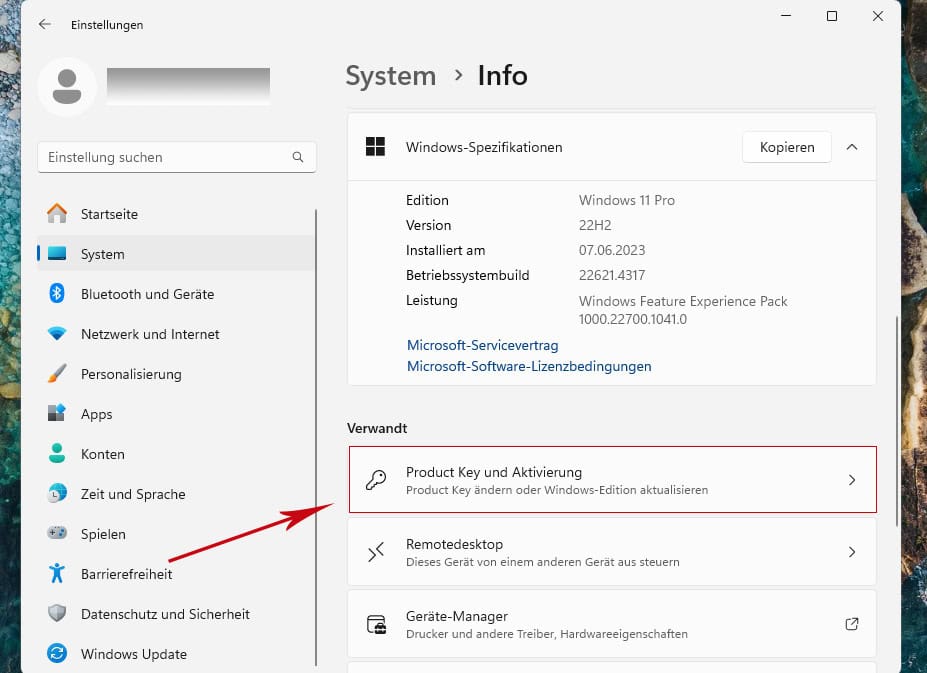
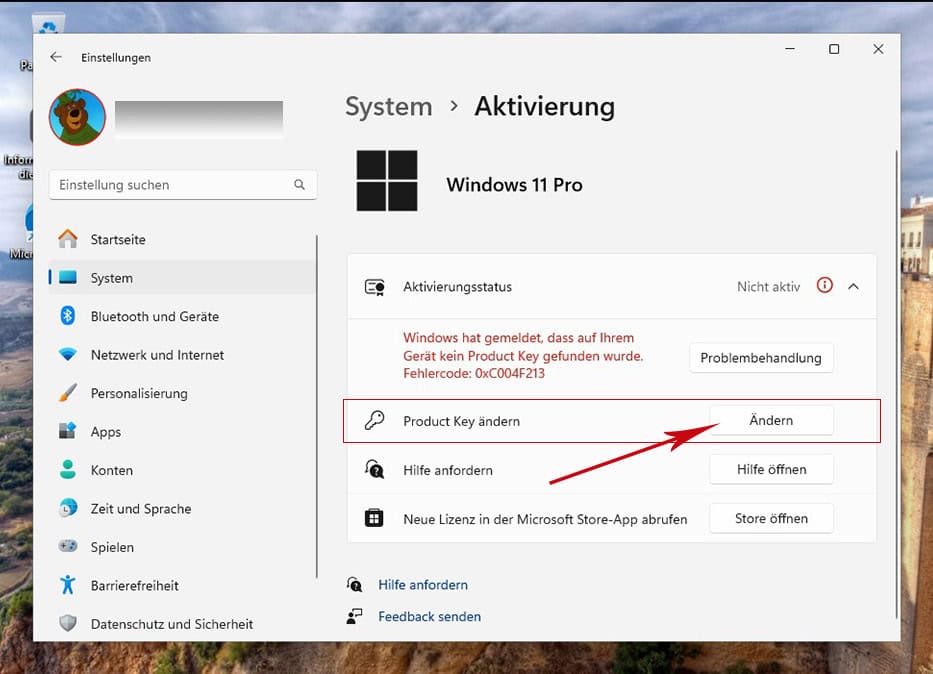
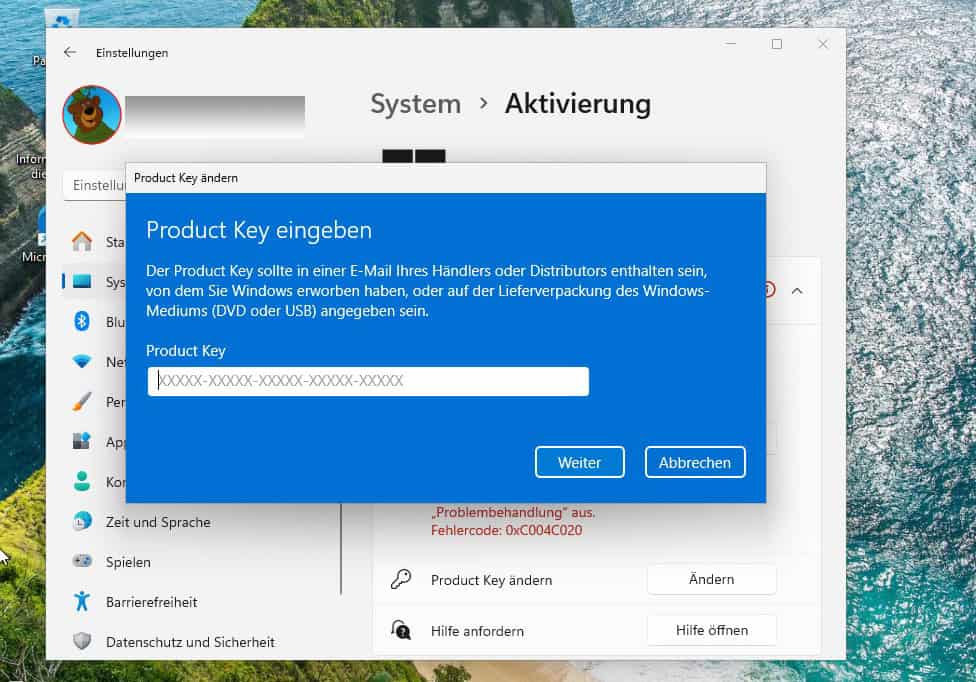
.
LIZENZ UND AKTIVIERUNG
Denken Sie daran, dass der von Ihnen erworbene Schlüssel ein vorausbezahlter Code ist, der nicht mit der vorinstallierten Software kompatibel ist. Es handelt sich um ein Originalprodukt von Microsoft. Deinstallieren Sie die vorherige Version von Microsoft Office, die Sie auf Ihrem PC haben, und starten Sie Ihren Computer neu. Dies ist wichtig, um Kompatibilitätsprobleme zu vermeiden.
SYSTEMANFORDERUNGEN
Lesen Sie dies sehr sorgfältig
Dies sind die Mindestsystemanforderungen für die Installation von Microsoft Windows 11 auf einem PC. Wenn Ihr Gerät diese Anforderungen nicht erfüllt, können Sie Microsoft Windows 11 möglicherweise nicht installieren.
Sie können die Anwendung PC Health Check herunterladen die Ihnen sagt, ob Ihr Gerät Microsoft Windows 11 unterstützt.
| Prozessor | 1 Gigahertz (GHz) oder schneller mit 2 oder mehr Kernen auf einem kompatiblen 64-Bit-Prozessor oder System on a Chip (SoC). |
| RAM | 4 Gigabyte (GB). |
| Lagerung | 64 GB oder größer Hinweis: Siehe unten unter "Weitere Informationen zum Speicherplatz, um Microsoft Windows 11 aktuell zu halten" für weitere Details. |
| System-Firmware | UEFI, Secure Boot fähig. |
| TPM | Trusted Platform Module (TPM) Version 2.0. Hier prüfen für Anweisungen, wie Ihr PC in die Lage versetzt werden kann, diese Anforderung zu erfüllen. |
| Grafikkarte | Kompatibel mit DirectX 12 oder höher mit WDDM 2.0-Treiber. |
| Anzeige | Hochauflösender (720p) Bildschirm mit einer Diagonale von mehr als 9 Zoll, 8 Bit pro Farbkanal. |
| Internetverbindung und Microsoft-Konto | Microsoft Windows 11 Home Edition erfordert eine Internetverbindung und eine Microsoft-Konto. Das Umschalten eines Geräts aus dem Microsoft Windows 11 Home im S-Modus erfordert ebenfalls eine Internetverbindung. Erfahren Sie hier mehr über den S-Modus.. Für alle Editionen von Microsoft Windows 11 ist ein Internetzugang erforderlich, um Updates durchzuführen und einige Funktionen herunterzuladen und zu nutzen. Für einige Funktionen ist ein Microsoft-Konto erforderlich. |
ANDERE SPRACHEN 64 & 32-BIT DOWNLOADS
Laden Sie das Programm mit dem folgenden Download-Link herunter
SPRACHE 64 BITS 32 BITS DEUTSCH Herunterladen Herunterladen ENGLISH Download Download FRANÇAIS Télécharger Télécharger ITALIANO Scarica Scarica ESPAÑOL Descargar Descargar PORTUGUES Descarga Descarga DUTCH Downloaden Downloaden FINNISH Lataa Lataa NORWEGIAN Letzter Ned Letzter Ned SWEDISH Download Download DANISH Download Download Diese EXE-Datei ist die Grundlage für die Installation des Produkts.
UPGRADE VON WINDOWS 11 HOME AUF WINDOWS 11 PROFESSIONAL
Um von Windows 11 Home auf Windows 11 Professional zu aktualisieren, können Sie eine generischer Produktschlüssel für das erste Upgrade. Dieser Schlüssel aktiviert Windows nicht dauerhaft, sondern ermöglicht Ihnen lediglich den Wechsel zur Pro-Edition. Danach können Sie den erworbenen Lizenzschlüssel eingeben, um Windows vollständig zu aktivieren.
Der Ablauf ist folgendermaßen:
1. Gehen Sie zu Einstellungen:
- Öffnen Sie Einstellungen > System > Freischaltung.
2. Ändern Sie den Produktschlüssel:
- Wählen Sie Produktschlüssel ändern und geben Sie den generischen Schlüssel für Windows 11 Professional ein:
VK7JG-NPHTM-C97JM-9MPGT-3V66T. - Presse Weiter und folgen Sie den Anweisungen. Dadurch wird das Upgrade auf die Pro-Edition eingeleitet.
- Wenn Sie eine Fehlermeldung auf dem Bildschirm erhalten, unterbrechen Sie bitte kurz die Internetverbindung und wiederholen Sie diesen Schritt (2). Ihr PC wird automatisch neu gestartet, nach dem Neustart können Sie die Internetverbindung wieder herstellen und mit den folgenden Schritten fortfahren.


Bilder mit möglichen Fehlern (0x803fa067 0xC004F069)
- Wählen Sie Produktschlüssel ändern und geben Sie den generischen Schlüssel für Windows 11 Professional ein:
3. Geben Sie Ihren erworbenen Aktivierungsschlüssel ein:
- Sobald das System auf Windows 11 Pro aktualisiert wurde, gehen Sie zurück zu Einstellungen > System > Freischaltung.
- Wählen Sie Produktschlüssel ändern und geben Sie den erworbenen Lizenzschlüssel für Windows 11 Pro ein.
- Folgen Sie den Anweisungen, um die Lizenz zu aktivieren.
4. Starten Sie das Gerät neu, falls erforderlich.:
- Nach der Aktivierung fordert das System Sie möglicherweise auf, neu zu starten, um alle Änderungen zu übernehmen.
- Wenn Sie diese Schritte befolgen, sollte Windows 11 Pro auf Ihrem Gerät aktiviert sein.
ANMERKUNG
Microsoft hat die Unterstützung für einige ältere Produkte schrittweise eingestellt. Daher ist eine telefonische Aktivierung nicht mehr möglich. Sollten Sie während der Installation Probleme oder Fragen haben, wenden Sie sich bitte an unseren 24/7-Kundendienst.
Für schnellere Hilfe können Sie uns auch direkt über unseren Live-Chat erreichen, der rund um die Uhr auf unserer Website verfügbar ist.
Wir wünschen Ihnen eine erfolgreiche Installation. Sollten Sie dennoch Probleme oder Fragen zur Installation haben, wenden Sie sich bitte jederzeit an unseren Kundenservice. Wir werden Ihnen so schnell wie möglich helfen.